A Discord nem nyílik meg? 9 javítási módszer
A Discord az egyik legnépszerűbb online csevegési szolgáltatás(popular online chat services) , különösen a játékosok számára. VoIP -t és azonnali üzenetküldést használ , hogy a felhasználók kapcsolatban maradjanak egymással, és azt is tudatja barátaival, hogy éppen mivel játszik.
A Discord(Discord) ingyenesen használható, bár van egy opcionális prémium előfizetés, amely animált avatarokat, hangulatjeleket és egyebeket biztosít a felhasználóknak. Ezenkívül széles körben kompatibilis számos eszközzel.

Előfordulhat, hogy a Discord nem akkor nyílik meg, amikor elvárnád. Ha a Discord rendszert csak azért indítja el, hogy hibaüzenetet kapjon, próbálja ki ezeket a módszereket a probléma megoldásához.
1. Frissítse a Discordot(Discord) a legújabb(Latest) verzióra
A Discord(Discord) gyakran kap frissítéseket, hogy senki ne tudja kihasználni a kihasználásokat vagy a rossz kódot. Előfordulhat, hogy a Discord(Discord) nem nyílik meg, ha az Ön verziója nem a legújabb verzió. Számos egyszerű javítás létezik erre.

Frissítse a Discord(Update Discord) -ot a legújabb verzióra, majd állítsa be az alkalmazást, hogy automatikusan frissítsen, amikor új verzió jelenik meg. Ne feledje azonban, hogy egyes felhasználók „frissítési ciklusokat” észlelnek, amelyekben az új telepítőfájl hibát okoz, és megtagadja az alkalmazás frissítését.
2. Frissítse az operációs rendszert

Akár Windows -t , akár macOS-t használ, a Discord arra támaszkodik, hogy az operációs rendszer legújabb verziójával rendelkezik. Tartsa naprakészen operációs rendszerét, hogy elkerülje az alkalmazások indításával kapcsolatos problémákat. Ha a Discord nem nyílik meg, ellenőrizze, hogy nincsenek-e szükséges rendszerfrissítések, majd próbálja újra.
3. Zárja be az összes többi programot
Egyes felhasználók arról számolnak be, hogy a Discord hibákat észlel, ha más, a háttérben futó programokkal indítja el. A Discord elindítása előtt (before you launch Discord)állítsa(Shut) le az erőforrás-igényes alkalmazásokat, például a játékokat, a fotó- vagy videószerkesztő szoftvereket, és különösen a víruskereső szoftvereket .

Egyes víruskereső programokról ismert, hogy blokkolják a Discord elindulását, miközben a háttérben futó játékok is problémákat okozhatnak. Először indítsa el a Discordot(Launch Discord) (vagy válassza ki, hogy elinduljon az indításkor), mielőtt elkezdené játszani a játékot.
4. Törölje az alkalmazásadatokat
Az egyik fő probléma, amellyel a Discord -felhasználók találkoznak, a sérült alkalmazásadatok(corrupted app data) . Ennek kijavításához törölnie kell és vissza kell állítania a kapcsolódó alkalmazásadatokat. Ehhez először nyomja meg a Windows + R billentyűkombinációt , majd írja be a %appdata% a „Futtatás” mezőbe. Nyomja meg az Enter billentyűt .
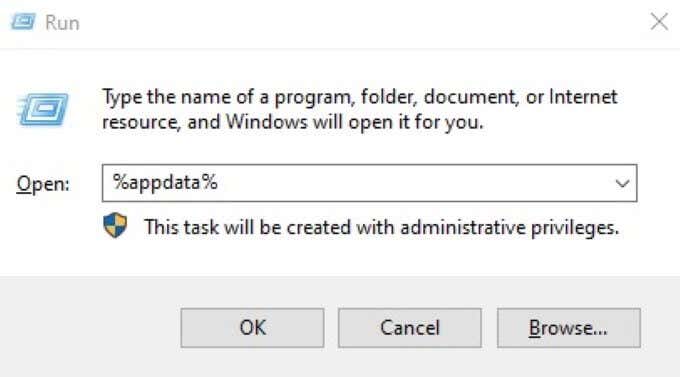
A megnyíló ablakban keresse meg a Discord elemet, kattintson jobb gombbal a mappára, és törölje azt. Ismételje meg ezt a folyamatot, de helyette írja be a %localappdata% . Keresse meg ismét a Discord mappát, kattintson a jobb gombbal, és törölje.(Discord)
Ez törli a szerveralkalmazás-adatokat és a helyi alkalmazásadatokat is. Ha ezt megtette, próbálja meg újraindítani a Discordot(Discord) .
5. Öld meg a Background Discord Task-ot
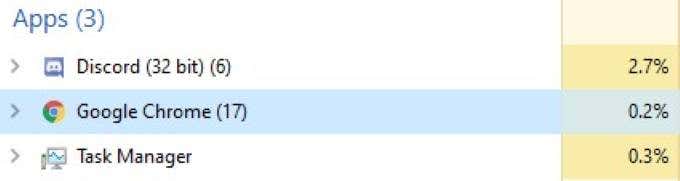
Nyissa meg a Feladatkezelőt(Task Manager) , és keresse meg a Discord elemet(Discord) a „Folyamatok” lapon. Kattintson a jobb gombbal, és válassza a „Feladat befejezése” lehetőséget. ” Indítsa újra a Discordot(” Re-launch Discord) , miután ezt megtette. A folyamat leállítása és az alkalmazás újraindítása gyakran javítja a Discord(Discord) első indításakor felmerülő problémákat .
6. Módosítsa a dátum/idő beállításokat
A Discord(Discord) az ellenőrzési folyamat részeként automatikusan ellenőrzi a dátumot és az időt a gépén. Ha a dátum és az idő nem egyezik azzal, amit a Discord a szervereitől kap, akkor az alkalmazás gyakran nem indul el.

Nyissa meg a Date/Time beállításait, és győződjön meg arról, hogy be van kapcsolva az Idő beállítása automatikusan. (Set time automatically. )Miután ezt megtette, próbálja meg újra elindítani a Discordot(Discord) .
7. Öblítse ki a DNS-beállításokat
Néha az internetbeállítások a Discord(Discord) hibát okozhat . Ha ez megtörténik, „kiöblítheti” a beállításokat, és visszaállíthatja azokat. Sok esetben ez megoldja a problémát, és lehetővé teszi a Discord normál indítását.
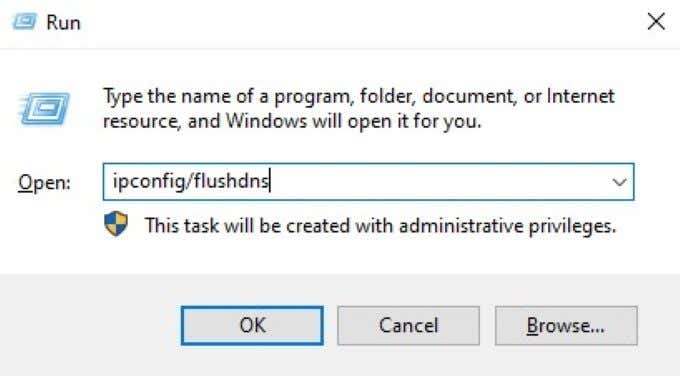
Nyissa meg a Windows parancssort(Windows command prompt) . Windows key + R megnyomásával , majd a cmd beírásával teheti meg . Miután ezt megtette, írja be az ipconfig/flushdns , és nyomja meg az Enter billentyűt . Végül indítsa újra, és ellenőrizze, hogy a Discord továbbra sem nyílik-e meg.
8. Nyissa meg a Discord on Web alkalmazást
A Discord(Discord) összes verziója szinkronizálódik egymással. Ha nem tudja elindítani a Discord alkalmazást az asztalról, akkor a más forrásokból származó információkkal lehet probléma. Egy egyszerű megoldás, ha megnyitja a Discordot(Discord) a webböngészőjében, és bejelentkezik.

Miután bejelentkezett a Discord webes verziójába , zárja be a munkamenetet, és próbálja meg újra elindítani a verziót az asztalról. A felhasználók ezt a Discord indítási problémáinak lehetséges megoldásaként jelentették, de ne feledje, hogy minden bizonyíték anekdotikus.
9. Távolítsa el és telepítse újra a Discord programot
Ha a Discord nem nyílik meg, probléma lehet a kezdeti telepítésben vagy a program frissítésében. Ennek egyik legegyszerűbb módja a Discord és az összes kapcsolódó fájl teljes eltávolítása.

A Discord(Discord) eltávolítása után indítsa újra a számítógépet. Keresse(Navigate) fel a Discord webhelyét, és töltse le a legújabb telepítő- és telepítőfájlt. Ezután telepítse újra a programot. Ez kijavítja a szoftver letöltésének vagy beállításának korábbi hibájából adódó problémákat.
Related posts
A Steam nem nyílik meg? 7 javítási módszer
A Discord mikrofon nem működik? 6 módszer a javításra
A Discord Overlay nem működik? 9 javítási módszer
7 módszer a Discord hangminőség javítására
A Discord Streamnek nincs hangja? 6 javítási módszer
6 módszer nagy fájlok e-mail mellékletként való küldésére
Mi az a lassú mód a Discordon és hogyan kell használni
Szöveg formázása a Discordban: betűtípus, félkövér, dőlt, áthúzott stb
10 legjobb módszer a számítógép gyermekvédelmére
7 legjobb módszer a PDF-fájlok Word formátumra konvertálására
5 módszer az elfelejtett Windows-jelszó feltörésére vagy visszaállítására
5 ok, amiért nem működnek a discord-meghívásaid
Az Alexa készségek nem működnek? 11 hibaelhárítási módszer
8 módszer a Facebook-oldal közönségének növelésére
4 módszer a Facebook Messenger önálló alkalmazássá tételére
4 módszer a legjobb internet-lehetőségek (ISP) megtalálására a környéken
9 gyors módszer a kép átlátszóvá tételére Windows és Mac rendszeren
3 módszer a vírusok, kémprogramok és rosszindulatú programok megszabadulására
3 módszer a legbiztonságosabb jelszó létrehozására
5 módszer az előfizetésen alapuló újságcikkek ingyenes olvasására
